In dit artikel wordt uitgelegd hoe Windows in zijn geheel gekloond en hersteld kan worden via een opstartmenu! Indien Windows niet meer werkt en/of opstart na een installatie, update of virus kan dit nu makkelijk hersteld worden.
Daarnaast is het zo nu en dan prettig om de PC te kunnen herstellen naar de voorkeursinstellingen in plaats van de fabrieksinstellingen.
Het gehele proces bestaat uit zes fasen:
| Fase 1 | Fase 2 | Fase 3 | Fase 4 | Fase 5 | Fase 6 |
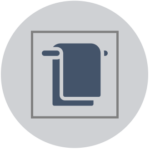 |
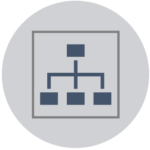 |
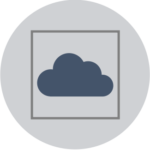 |
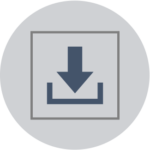 |
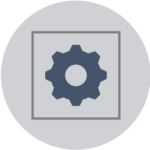 |
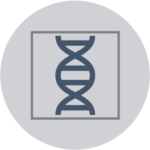 |
| Voorkeursinstellingen | Opslag partitie | Bestanden | Software | Opstartmenu | Klonen |
Voor dit artikel wordt gebruikt gemaakt van de gratis software (open source) CloneZilla en GRUB2WIN. Bekijk via deze YouTube playlist alle video's achter elkaar. Download hier de wallpaper.
Voorkeursinstellingen
De eerste stap is om Windows naar de gewenste voorkeursinstellingen te brengen.
- Installeer bij voorkeur Windows vanaf scratch;
- Installeer alle gewenste software;
- Verwijder alle overbodige software;
- Configureer Windows naar wens.
Opslag partitie
De tweede stap is om een aparte partitie aan te maken voor het opslaan van persoonlijke bestanden en het kloon-bestand BACKUP.
- Start schijfbeheer;
- Noem de C-schijf WINDOWS;
- Verklein de grootte van de C-schijf;
- Formatteer de nieuwe partitie als NTFS;
- Noem deze OPSLAG;
- Ken de driveletter O toe.
Tijdens het maken van de backup zal de grootte worden gecomprimeerd naar ongeveer 1/3 van het totaal. Houd daarnaast rekening met de totale grootte van de persoonlijke bestanden.
Voor dit artikel is gemakshalve een C-SCHIJF van 100 GB verkleind naar 75 GB (25%)
Bestanden
Maak de map Image aan in de OPSLAG partitie voor de BACKUP. Plaats bij voorkeur alle persoonlijke bestanden - zoals documenten en foto's - in de OPSLAG partitie en gebruik een cloud dienst. Wanneer WINDOWS crasht zijn de bestanden nog steeds benaderbaar. Wanneer de OPSLAG crasht zijn de bestanden ook nog steeds benaderbaar, maar dan via de cloudserver.
Software
Download de ISO van CloneZilla en plaats deze in de OPSLAG partitie. Zorg dat de bestandsnaam nog alleen maar bestaat uit het woord clonezilla. Download GRUB2WIN en installeren deze.
Het opstartmenu zal later verwijzen naar clonezilla.iso. Houd dus ook rekening met de juiste extensie (.iso) van dit bestand.
Opstartmenu
Start GRUB2WIN, maak twee nieuwe isoboot entries met de namen [Kloon] en [Herstel]. Gebruik de onderstaande code:
clear set gfxpayload=1024x768 set isopath='/clonezilla.iso' set kernelpath='/live/vmlinuz' set initrdpath='/live/initrd.img' set bootparms='boot=live union=overlay username=user config components verbose noswap nolocales edd=on nomodeset ocs_live_run="ocs-live-general" ocs_live_extra_param="" keyboard-layouts=NONE locales=en_US.UTF-8 ocs_live_batch="no" locales= ip=frommedia nosplash toram=filesystem.squashfs findiso='$isopath g2wisoboot
Klonen
A. Opstartmenu entry [Kloon]
Start de computer opnieuw en maak een initiële kloon met de [Kloon] entry, gebruik de onderstaande condities.
| Doel | OPSLAG partitie map Image |
| Actie | saveparts |
| Naam | BACKUP |
| Bron | WINDOWS partitie |
B. Opstartmenu entry [Herstel]
Start de computer opnieuw en herstel de kloon met de [Herstel] entry, gebruik de onderstaande condities.
| Bron | OPSLAG partitie map Image |
| Actie | restoreparts |
| Naam | BACKUP |
| Doel | WINDOWS partitie |
Entry automatiseren (optioneel)
Om te voorkomen dat telkens het hele menu doorworsteld moet worden kan het herstellen geautomatiseerd worden.
Noteer gaande weg de aanduiding van de OPSLAG-partitie, in dit voorbeeld is dat sda5.
Noteer vervolgens de bootparameters na /usr/sbin/ocs-sr: zie 2e regel bovenstaande voorbeeld afbeelding.
Geef aan - na het controleren van de image - het proces te willen annuleren (Are you sure you want to continue? (y/n) = n).
Start Windows en verwerk de genoteerde informatie in de onderstaande entry en vervang deze regel in het GRUB2WIN menu (entry [Herstel]).
| Variabele | Omschrijving | Voorbeeld |
| X | OPSLAG-partitie | sda5 |
| Y | bootparameters | -e1 auto -e2 -t -r -c -k -p reboot -f sda2 restoreparts BACKUP sda2 |
set bootparms='boot=live union=overlay username=user config components verbose noswap nolocales edd=on nomodeset noeject noprompt ocs_prerun="mount /dev/X /mnt" ocs_prerun1="mount --bind /mnt/Image /home/partimag/" ocs_live_run="ocs-sr -batch Y" ocs_live_extra_param="" keyboard-layouts=NONE ocs_live_batch="yes" locales=en_US.UTF-8 ip=frommedia nosplash toram=filesystem.squashfs findiso='$isopath
NB: vervang eventueel restoreparts BACKUP door restoreparts ask_user. Hierdoor wordt telkens gevraagd om een naam te selecteren.
Maak nu opnieuw een kloon via het startmenu zodat alle nieuwe instellingen opgeslagen worden. Test vervolgens of het herstellen naar wens verloopt...
Mocht het onderwerp aanspreken maar het aantal handelingen niet? Maak dan gebruik van deze gesponsorde link om Actronis True Image aan te schaffen. Deze betaalde software doet precies hetzelfde, maar dan met een gebruiksvriendelijke interface.

